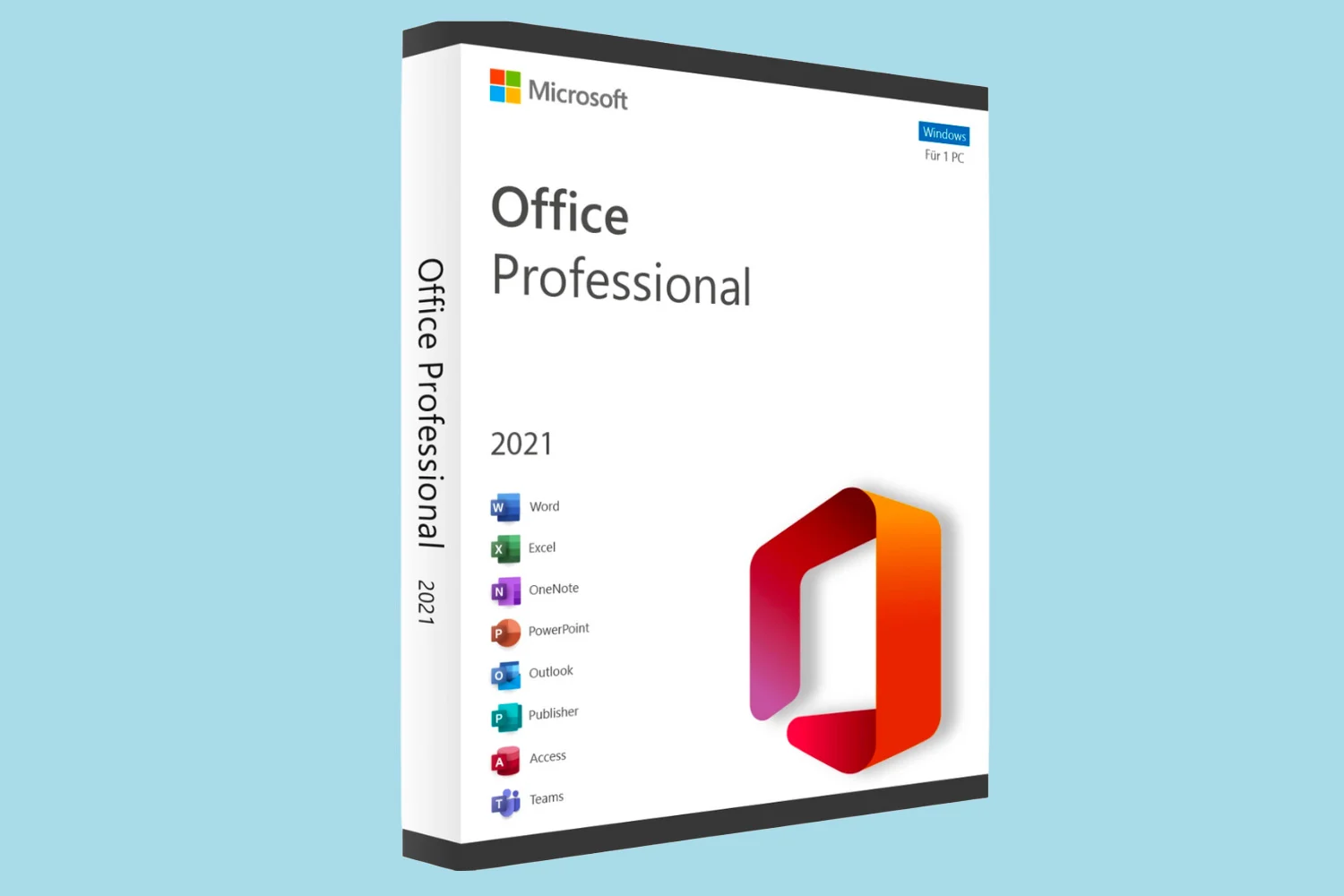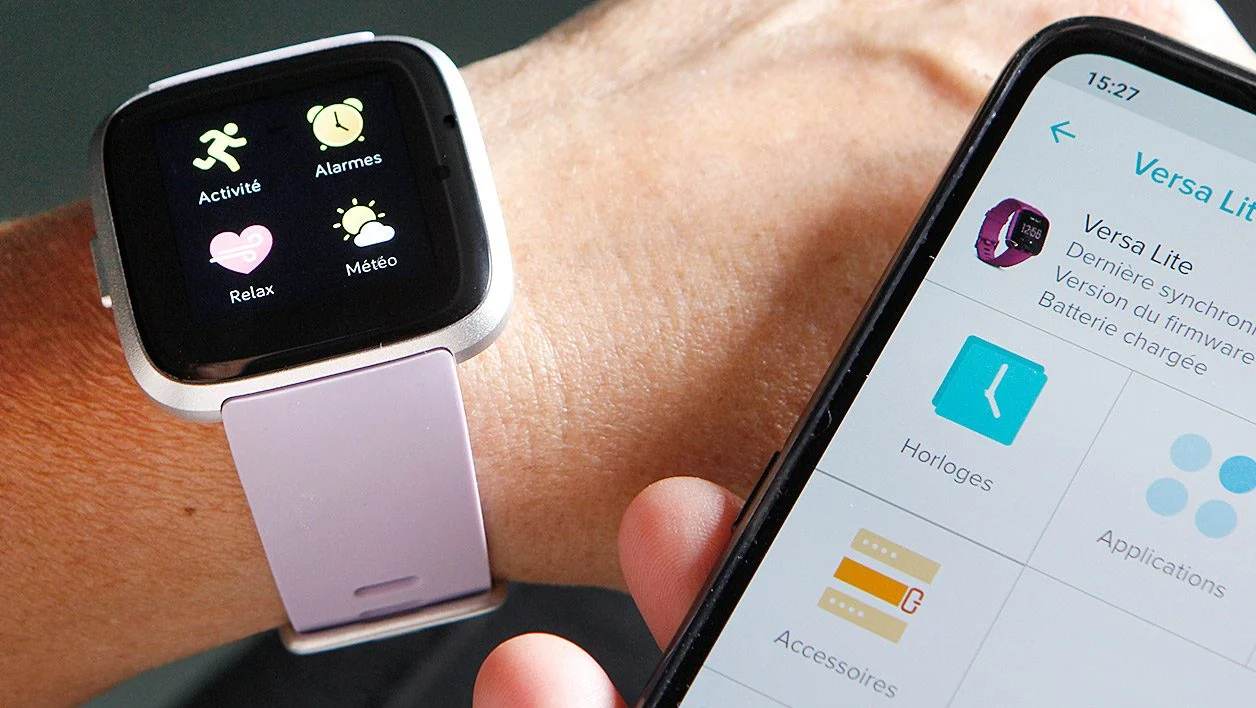“在家中使用一個Wi-Fi接入點就是僅使用一個燈泡來點亮您的整個房屋”在我們在美國巨頭巴黎場所的會議上,設計了設計Google Wifi路由器的團隊的老闆Ben Brown感到很開心。該圖像很明亮,會與所有雜耍CPL,幾個獨立的Wi-Fi終端或以太網電纜線圈的人交談,以嘗試保持連接狀態。以謙虛的態度,我們不會談論每天撕裂的發毛,與復制者,IP地址的子訂單等。

借助兒子Google Wifi(單獨使用或以兩個/三包,對於最大的住宅),加利福尼亞公司不僅打算通過單個Wi-Fi網絡覆蓋您的整個房屋,而且還可以使您的生活更輕鬆,安裝和日常使用,同時為您提供最佳的速度,這要歸功於一個小的人工智能。
換句話說,Google希望讓您忘記Wi-Fi網絡,因為您忘記了帶您電力的網絡。因此,我們面臨著這一巨大的希望,即它們是真實的條件。在數十年的較小地段中,一間大約110平方米的L公寓,長度和走廊。一個重要的細節,因為它解釋了四個非常厚的磚載體的存在。到目前為止,一種配置需要使用兩個獨立的Wi-Fi網絡,一個CPL套件和一個不切實際的以太網接線。換句話說,到目前為止,Wi-Fi並不真正受到歡迎,並且不一定突出顯示的光纖連接。

配置,當Wi-Fi和您的智能手機是Wick時
Google花了一段時間才啟動其網格網絡。提醒您,我們說的是一個網格網絡 - 或幾個路由器,他們相互通信只能建立一個和同一網絡。您的設備以透明的方式從一個路由器傳遞到另一個路由器,具體取決於它們的位置。
在實驗室中的四年半的努力工作,以考慮最小的細節和“使Wi-Fi高效且易於訪問”。我們包裝的兩個Google WiFi路由器是緊湊,設計和謹慎的。兩個圓柱體(放置360°天線)陷阱和白色,在配置過程中覆蓋有藍光的圓圈,一切都很好,白色。它們被放在一個架子角上或兩本書之間,沒有re悔,也不會破壞我們的室內裝飾的完整性。這可能看起來可能是附件,但事實並非如此。醜陋的路由器通常被隱藏,並且隱藏在壁櫥中的Wi-Fi接入點的效果不佳。
因此,我們將第一個Google WiFi與提供以太網電纜的盒子無關,然後在USB-C中連接到電氣網絡。然後,我們將智能手機握住(根據iOS 8或Android 4或更新),然後啟動免費應用程序,該應用程序將用於其配置。我們掃描位於案例下方的2D代碼以識別它。然後開始一系列步驟,其中我們指出在哪個房間,為Wi-Fi網絡(著名的SSID)命名並選擇一個密碼。連接到新的Wi-Fi網絡後,該應用程序需要我們打算添加多少其他Google點。在這種情況下,只有一個。

然後,我們必須選擇將其放置在哪裡。 Google建議他們不要將它們放置超過兩個部分,以便兩個路由器能夠彼此良好。它被插入該部門,將其放在一個清晰的地方,我們等待其光線變白。
如果您尊重說明,則不應遇到任何問題。但是,我們發現該位置的選擇至關重要。因此,作為我們配置的一部分,幾十厘米的差異使出色的,正確或弱的電子郵件連接之間有所不同。
請注意,一旦配置完成,就可以始終可以測試Google WiFi的網格並調整其位置以獲得更好的結果。在任何時候,在智能手機上,您可以測試如此形成的無線連接。
總的來說,兩個模塊的安裝和配置不會超過四分之一小時,甚至很有趣。
一個強大而穩定的網絡
與一些競爭對手(包括Tri-Band的NetGear Orbi)不同,Google WiFi僅使用兩個頻帶(2.4和5 GHz)進行通信,與802.11a,b,g,n和ac兼容。這家美國巨頭宣稱,由於使用機器學習的使用以及它的路由器永久分析Wi-Fi頻譜以選擇最穩定,最不寄生和最快的頻道,因此它彌補了這一更具限制的報價。您的設備(智能手機,筆記本電腦,平板電腦等)也系統地連接到最近的路由器。
在一個艱難的環境中,由厚牆和許多相鄰的Wi-Fi網絡製成,這些網絡得到了增強,儘管您從第一條路由器到第二個路由器,但Google WiFi會系統地確保穩定和快速流動。如果解決方案效果很好,則沒有奇蹟,那麼在那里特定的信號損失就在那裡。但是,對於從超過200 mbits/s的互聯網訪問中受益的人來說,問題尤其重要。
毫不奇怪,因此,流量是最好的。移動下載記錄為550 mbits/s(約為68.75 mb/s),在覆蓋區域的外圍設有173 Mbits/s(21.6 Mb/s)的性能較差。在召集儀中,這些數字稍差一些 - 最低為145 mbits/s(所有相同的18 mb/s)。
換句話說,Google WiFi為大多數用途提供了最大的覆蓋範圍和足夠的流量,尤其是與網絡相關的用途。因此,我們有可能在沒有打ic的情況下衝浪,快速下載應用程序或沒有高清膠片,甚至是4K,這是第一條路由器中最遙遠的部分。我們甚至能夠以非常誠實的流量訪問互聯網,在廚房中不到12 mbits/s(1.5 mb/s),通常會從網絡上切斷,除了通過RJ45電纜。
另一方面,如果您想傳輸重型緊急檔案,最好轉向以太網。在陽光下沒有什麼新的。
現代和受控用途的功能
儘管相對流動,但連接速度還是個好消息。 Google確保他們不是唯一的。它的Google WiFi很容易根據應用程序調節。因此,主頁可以提取庫存。我們看到連接的狀態,連接點的數量,更新的可能可用性等。也從這裡開始,我們可以測試與Google服務器的連接速度,以了解我們受益的流量。
但是Google Wifi還提供了一些有趣且受歡迎的功能。第一個是一個相當高級的父母控制。例如,您可以根據上學日的不同設備或系統地定義某些設備的授權連接時間。而且,儘管如此,您無法從智能手機或平板電腦中取下孩子或配偶,可以向手指施加壓力以阻止您的互聯網訪問...
相反,如果您知道您必須對您的工作進行視覺會計呼籲,並且帶寬可能被其他用戶佔用,則可以定義一個(一個,兩個或四個小時)的期間(一個,兩個或四個小時),在此期間,您的設備將優先考慮Wi-Fi中的流量。

即使Google Wifi想簡化您的生活,仍然可以訪問某些高級設置,例如IP Beach的選擇,IP地址分配給設備,甚至某些端口將某些端口映射到特定機器。例如,如果您在NAS上託管小型FTP服務器,則可以實用。
最後,為了避免將您的Wi-Fi密碼提供給朋友或親戚,可以創建一個訪客網絡,該網絡的配置與主網絡一樣快。我們選擇一個密碼,然後可以通過SMS,Mail或Airdrop(用於iPhone)從應用程序傳輸該密碼。每天晚上無需指示二十次。
當他們連接到專用網絡時,來賓可以從他們的瀏覽器上訪問本地門戶。然後,他們看到可用於交互或流媒體內容的設備。

儘管有一切,但有些限制
坦率地說,Google WiFi極大地承諾了每天使用網絡的諾言,而且他們的可及價格更具吸引力。然而,難以指出超出擴展網絡流量損失的某些限制。首先,與對使用簡單性的渴望有關,是由於缺乏某些功能有時在這種產品中發現的功能。因此,例如,有集成的防火牆,打印服務器或MAC地址過濾器等。顯然,更新是經常進行的,人們可以想像一個新的固件引入了此類功能。
另一方面,另一個極限,美國巨頭的路由器僅提供兩個以太網端口,而沒有USB。因此,我們只能將有線設備連接到第一個路由器,並且不可能連接硬盤驅動器或USB打印機。在第二個路由器上兩個以太網端口可以成為LAN端口的事實,部分彌補了一個缺陷。
最後,對於那些擔心自己的個人數據的人,應注意,有必要(或創建)Google帳戶能夠配置和使用這些小型Wi-Fi路由器。